- في بعض الأحيان ، قد يرغب المستخدمون في إجراء تغييرات على إعدادات Java ، لكنهم قد يفشلون في العثور على الرمز في لوحة تحكم Windows.
- تساعدك وحدة تحكم Java على تكوين إعدادات مختلفة ، على سبيل المثال ، يمكنك ضبطها للتحقق من وجود تحديثات تلقائيًا ، إلخ.
- يمكنك محاولة البحث عن البرنامج ، عن طريق كتابة Java في شريط بحث لوحة التحكم ، ولكن إذا كان مفقودًا ، فستساعدك الحلول أدناه في إصلاح ذلك.
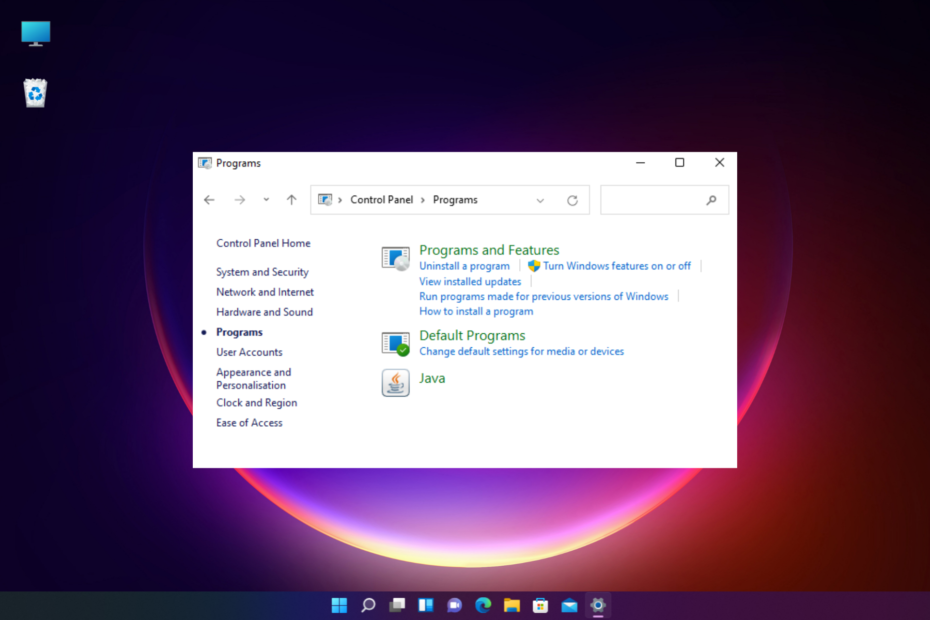
Xالتثبيت عن طريق النقر فوق ملف التنزيل
سيعمل هذا البرنامج على إصلاح أخطاء الكمبيوتر الشائعة ، ويحميك من فقدان الملفات ، والبرامج الضارة ، وفشل الأجهزة ، وتحسين جهاز الكمبيوتر الخاص بك لتحقيق أقصى أداء. إصلاح مشكلات الكمبيوتر وإزالة الفيروسات الآن في 3 خطوات سهلة:
- قم بتنزيل Restoro PC Repair Tool التي تأتي مع التقنيات الحاصلة على براءة اختراع (براءة اختراع متاحة هنا).
- انقر ابدأ المسح للعثور على مشكلات Windows التي قد تتسبب في حدوث مشكلات بجهاز الكمبيوتر.
- انقر إصلاح الكل لإصلاح المشكلات التي تؤثر على أمان الكمبيوتر وأدائه.
- تم تنزيل Restoro بواسطة 0 القراء هذا الشهر.
أثناء محاولتك البحث عن تطبيق Java في لوحة تحكم Windows ، تدرك فجأة أنه لم يتم العثور عليه.
إذا حدثت المشكلة في متصفحك ، فإليك مشاركة مفصلة على أفضل المتصفحات التي تدعم Java وكيفية تمكينها لتشغيل تطبيقات Java الصغيرة المفضلة لديك.
أدناه شرحنا الموقف بالتفصيل وبعض الحلول لمساعدتك في استعادة إعدادات لوحة تحكم Java المفقودة.
لماذا لا تظهر Java في لوحة التحكم؟
قد تكون هناك أسباب مختلفة لعدم العثور على لوحة تحكم Java في Windows 10/11 ، مثل:
- بسبب وجود خطأ
- التغيير في دليل التثبيت بعد تحديث Java حديث
- تشغيل نسخة قديمة
- Java غير مثبت
في مثل هذه الحالات ، يمكنك أولاً التحقق من تمكين Java في لوحة التحكم ، كما هو موضح أدناه.
كيف أقوم بتمكين Java في لوحة التحكم؟
اتبع الإرشادات أدناه لتمكين Java في لوحة التحكم:
- اضغط على فوز + ص مفاتيح الاختصار في وقت واحد لتشغيل ملف يجري وحدة التحكم.
- يكتب مراقبة في شريط البحث واضغط على يدخل لفتح ملف لوحة التحكم نافذة او شباك.

- الآن ، قم بتعيين ملف عرض بواسطة المجال ل فئة وانقر فوق البرامج.
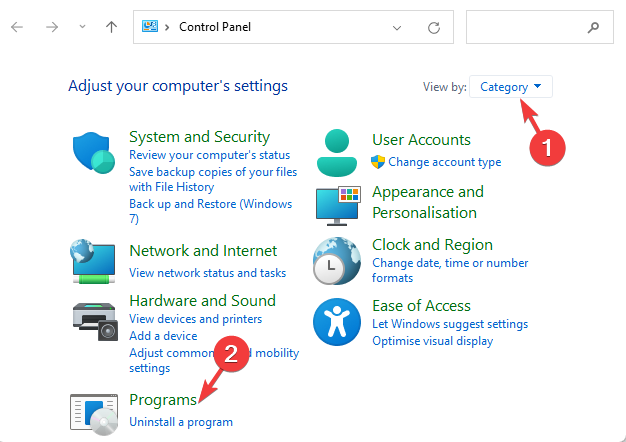
- انقر فوق أيقونة Java لفتح ملف لوحة تحكم جافا.
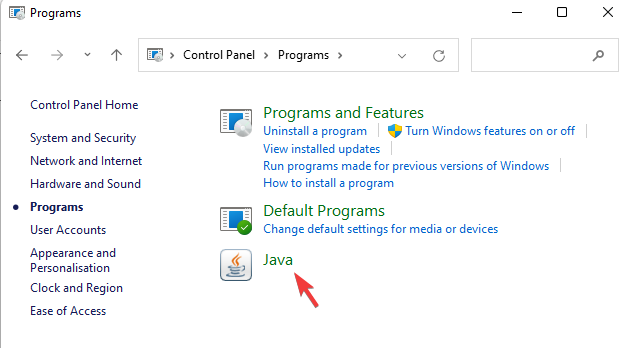
- انتقل إلى ملف حماية علامة التبويب وحدد قم بتمكين محتوى Java للمتصفح وتطبيقات Web Start.
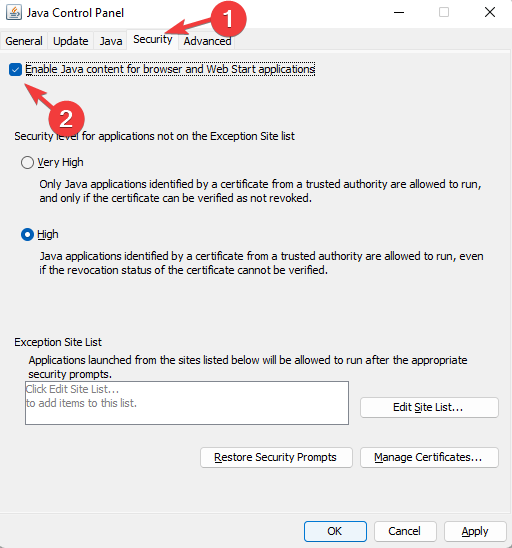
- يضعط يتقدم وثم نعم لتطبيق التغييرات والخروج.
- أعد تشغيل المتصفح حتى تكون التغييرات فعالة وقم بتشغيل تطبيقات Java الصغيرة.
ولكن ، إذا لم يتم العثور على تطبيق Java في لوحة تحكم Windows ، فيمكنك اتباع الطرق التالية لإصلاح المشكلة.
ماذا يمكنني أن أفعل إذا كان برنامج Java الصغير مفقودًا من لوحة التحكم؟
1. أعد تثبيت تطبيق Java الصغير
- اضغط على فوز + ص مفاتيح معًا لفتح ملفات يجري وحدة التحكم.
- يكتب appwiz.cpl في مربع البحث واضغط على يدخل.

- تحت إلغاء أو تغيير البرنامج، ابحث عن برامج Java ، انقر بزر الماوس الأيمن واختر الغاء التثبيت.
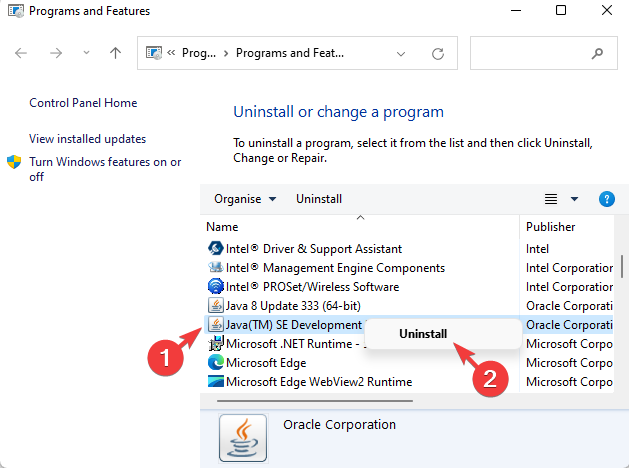
- بعد ذلك ، اضغط على فوز + ه مفاتيح في وقت واحد لتشغيل مستكشف الملفات.
- الآن ، انتقل إلى أي منهما C: \ Program Files (x86) \ Java أو ل ج: \ ملفات البرنامج \ جافا.
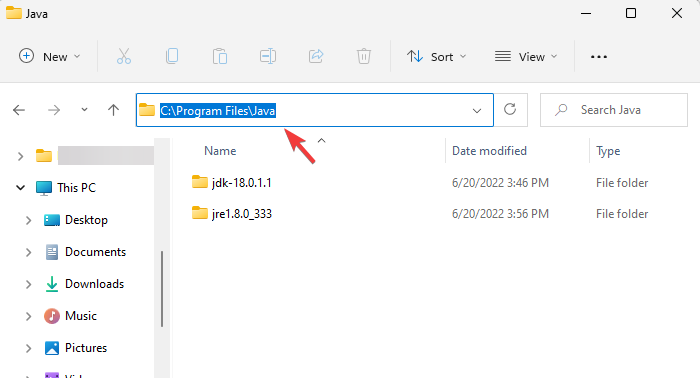
- تحقق من وجود أي بيانات متبقية واحذفها يدويًا.
- الآن ، قم بزيارة صفحة ويب Java الرسمية لإعادة تثبيت تطبيق Java.
بمجرد إعادة تثبيت التطبيق الصغير ، تحقق مما إذا لم يتم العثور على لوحة تحكم Java تم إصلاحها.
- تصحيح: متصفحك لا يدعم جافا
- خطأ Java 1603: لم يكتمل التحديث / التثبيت
- دليل سريع لتثبيت Java JDK 11 في نظام التشغيل Windows 10
- كيفية إزالة تحديث جافا متاح منبثقة
2. قم بتشغيل وحدة تحكم Java عبر وحدة التحكم في التشغيل
- اضغط على مجموعة مفاتيح الاختصار فوز + ص لإطلاق يجري وحدة التحكم.
- في شريط البحث ، اكتب أيًا من المسارات أدناه واضغط يدخل:
C: \ Program Files \ Java \ jreJAVA_VERSION \ bin \ javacpl.exeأوC: \ Program Files (x86) \ Java \ jreJAVA_VERSION \ bin \ javacpl.exe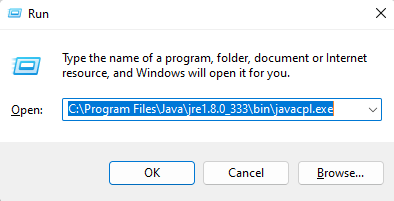
- يحل محل jreJAVA_VERSION مع إصدار Java المثبت على جهاز الكمبيوتر الخاص بك.
كيف تفتح لوحة تحكم Java من CMD؟
إذا فشلت الطرق المذكورة أعلاه في استعادة تطبيق Java الصغير المفقود ، فيمكنك اتباع الخطوات التالية:
- افتح ال يجري تعزية بالضغط على فوز + ص مفاتيح في وقت واحد.
- في مربع البحث ، اكتب كمد وضرب يدخل.
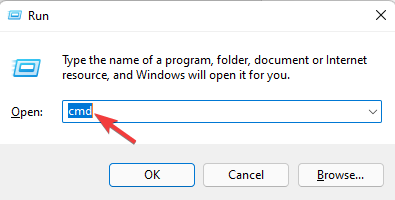
- الآن ، قم بتشغيل الأمر أدناه في ملف موجه الأمر نافذة وضرب يدخل:
"c: \ Program Files (x86) \ Java \ jre6 \ bin \ javacpl.exe"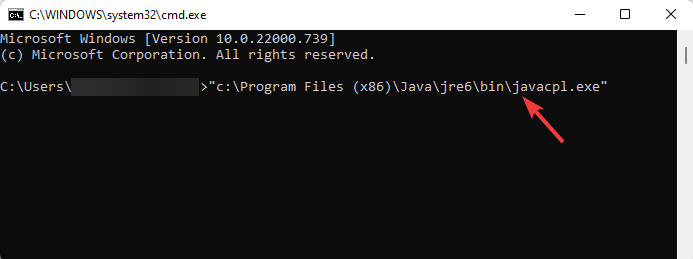
- تأكد من تشغيل الأمر بعلامات الاقتباس ، ولكن استبدل إصدار Java بالإصدار المثبت على جهاز الكمبيوتر الخاص بك.
ومع ذلك ، إذا كنت تقوم بتثبيت Java لأول مرة ، فسيساعدك هذا الدليل التفصيلي الموجود على موقعنا على الويب في ذلك قم بتنزيل Java على جهاز الكمبيوتر الذي يعمل بنظام Windows 10/11.
إذا وجدت أي حل بديل لاستعادة رمز Java المفقود في لوحة التحكم ، فيمكنك إخبارنا في مربع التعليقات أدناه.
 هل ما زلت تواجه مشكلات؟قم بإصلاحها باستخدام هذه الأداة:
هل ما زلت تواجه مشكلات؟قم بإصلاحها باستخدام هذه الأداة:
- قم بتنزيل أداة إصلاح الكمبيوتر تصنيف عظيم على TrustPilot.com (يبدأ التنزيل في هذه الصفحة).
- انقر ابدأ المسح للعثور على مشكلات Windows التي قد تتسبب في حدوث مشكلات بجهاز الكمبيوتر.
- انقر إصلاح الكل لإصلاح المشكلات المتعلقة بالتقنيات الحاصلة على براءة اختراع (خصم حصري لقرائنا).
تم تنزيل Restoro بواسطة 0 القراء هذا الشهر.


